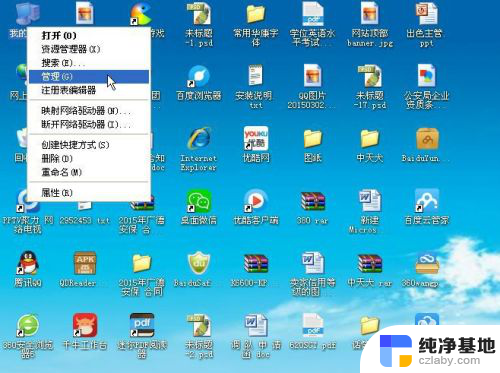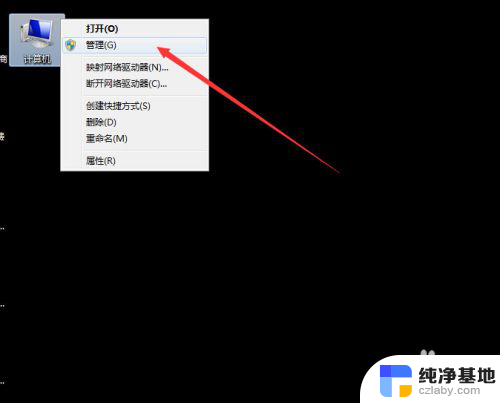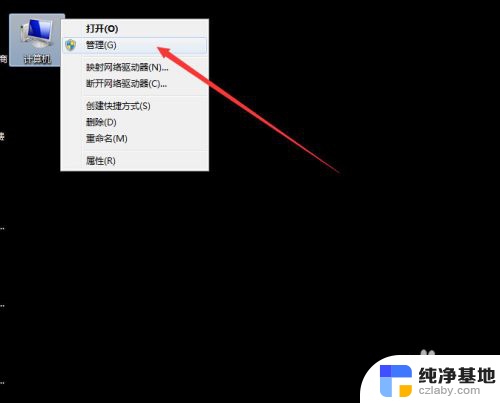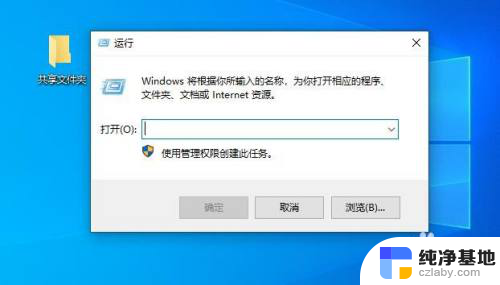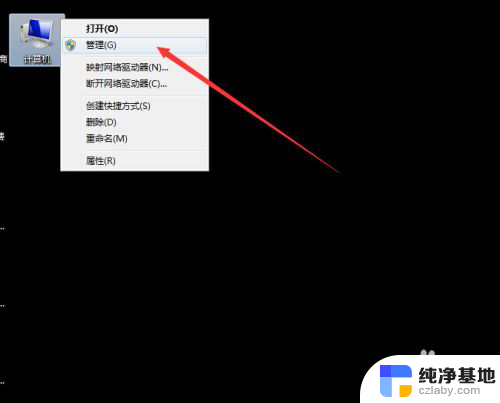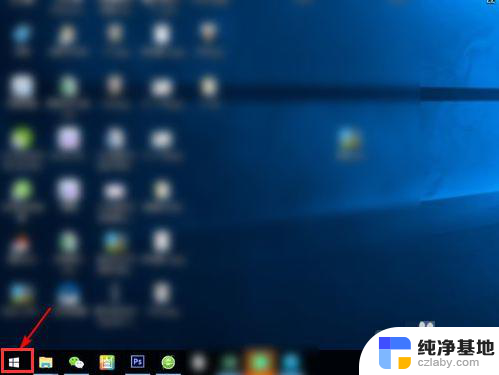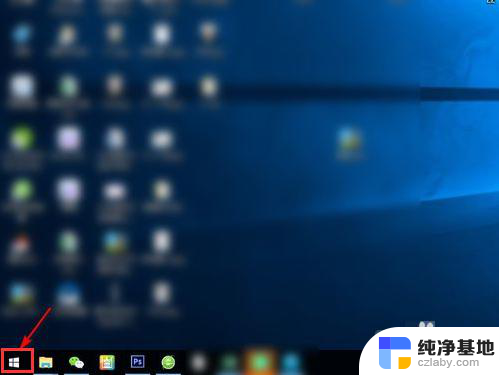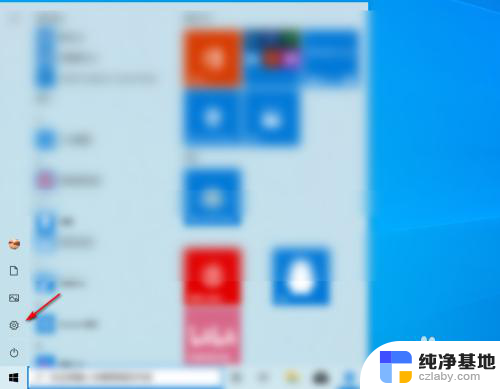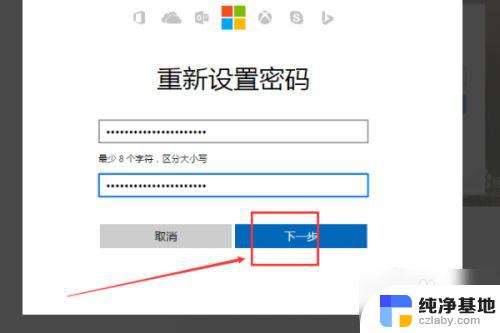打印机共享取消用户名和密码
在日常工作和学习中,我们经常会遇到需要使用共享打印机的情况,有时候我们可能会遇到一些问题,比如打印机共享取消了用户名和密码,或者共享打印机连接要求输入账户和密码。这种情况下,我们该如何解决呢?在本文中我们将探讨一些解决方案,帮助大家顺利使用共享打印机,提高工作和学习的效率。
具体步骤:
1.右键点击“我的电脑”,点击“管理”,进入管理页面。如图:
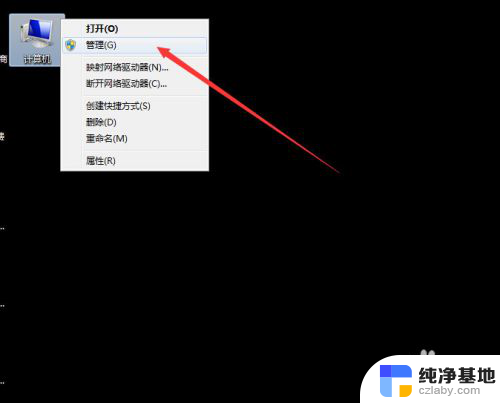
2.鼠标双击打开的页面里面的“本地用户和组”,如图:
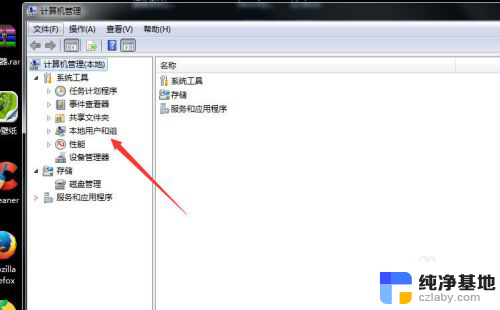
3.鼠标双击左键“用户", 双击鼠标左键“Guest”,如图:
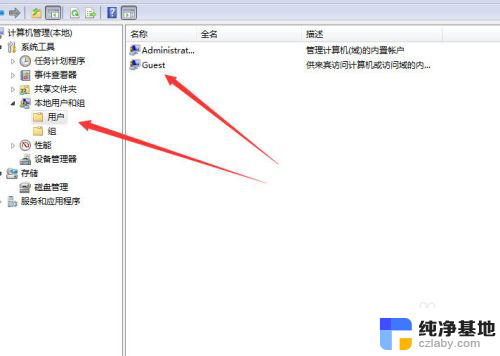
4.弹出的“Guest属性”对话框里面的选项框里的“钩钩”全部取消,再按“确定”。如图:
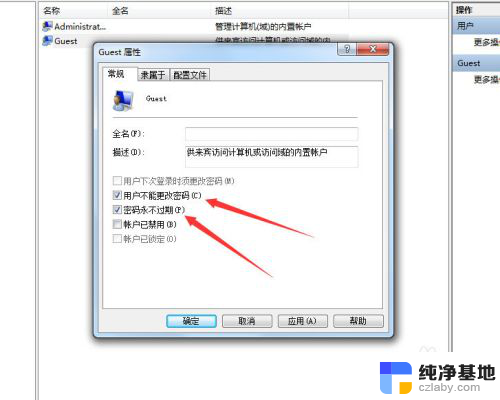
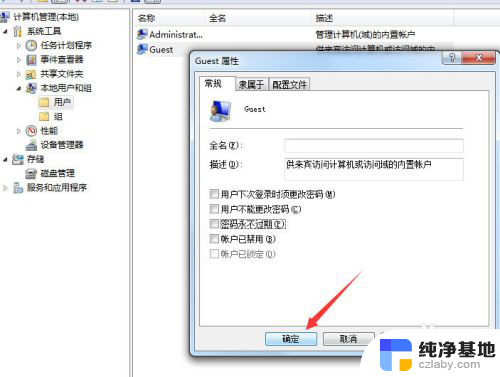
5.主机和客机,都要操作如上步骤,且设置完成后都要重启电脑

6.主客机重启之后,在客机上双击“网络”。进入电脑局域网组页面,找到安装打印机的电脑名称,双击。如还提示要输入用户名和密码,此时随便输入一个用户名名称。比如 “1”,不用输入密码,按回车键。即可看到“打印机”名称,如图:
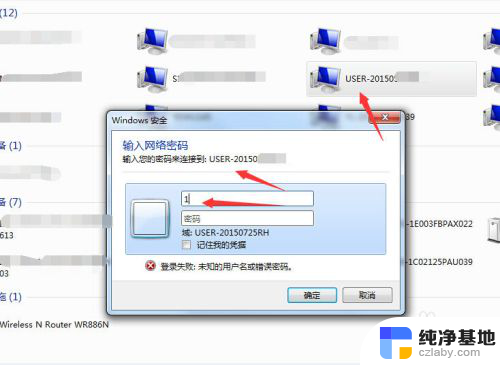
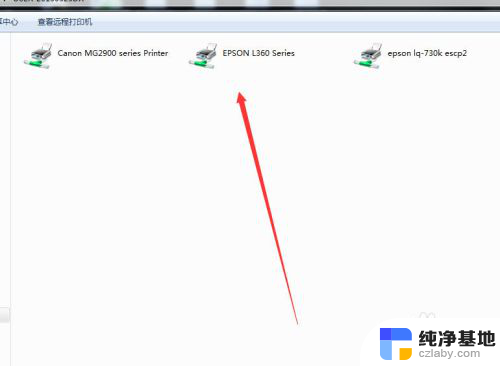
7.双击打印机,测试打印。成功执行打印任务
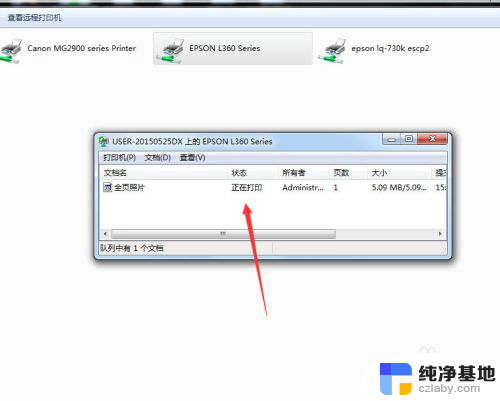
以上是关于取消打印机共享用户名和密码的全部内容,如果还有不清楚的用户,可以按照以上方法进行操作,希望这能对大家有所帮助。